立即下载
没有对应的手机版,本软件为电脑版,电脑版软件不支持手机安装
提取码:wevw
万兴PDF专家(pdfelement)是一款可以帮助用户编辑PDF的工具,通常情况下,人们使用PDF编辑工具都是adobe acrobat软件,该软件的功能确实非常丰富,但是由于体积太大,并且价格昂贵,不适合普通用户使用,本次推荐的这款软件其设计的功能针对中小型用户开发,支持常规的编辑、修改、操作,并且可以实现PDF文件转换功能,您可以将Word、Excel等office文件转换为PDF文件保存,让您可以拥有一款简单、高效的PDF办公软件。它全面的PDF工具集= PDF编辑器+ PDF注释器+ PDF转换器+ PDF阅读器+ PDF Creator +表单填充器/创建器+ OCR +数据提取+批处理操作,等等。 万兴PDF专家全新设计的PDFelement 7.5 Professional破解版具有处理PDF所需的一切。 现在专门为中小企业提供直观,简单而强大的PDF解决方案。
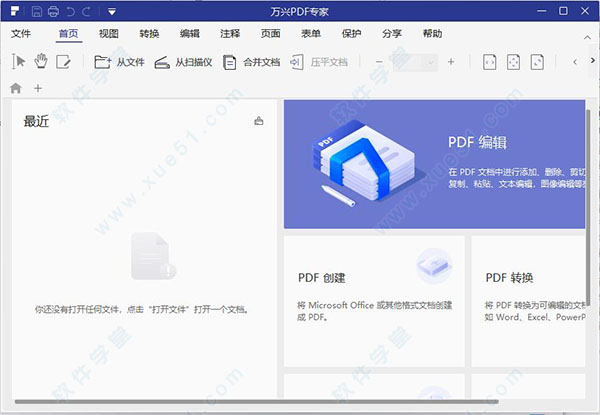
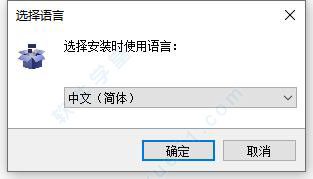
2、选择“我接受协议”然后点击next
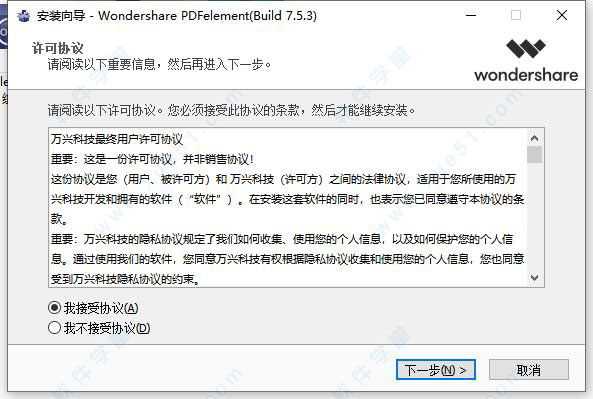
3、设置安装目录然后点击下一步
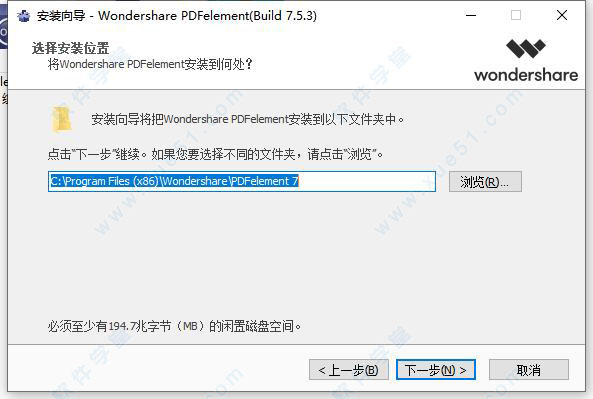
4、软件正在安装,请耐心等待
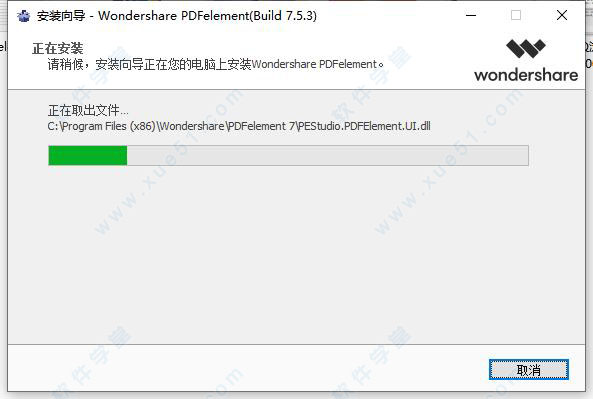
5、安装完成。先不要运行软件
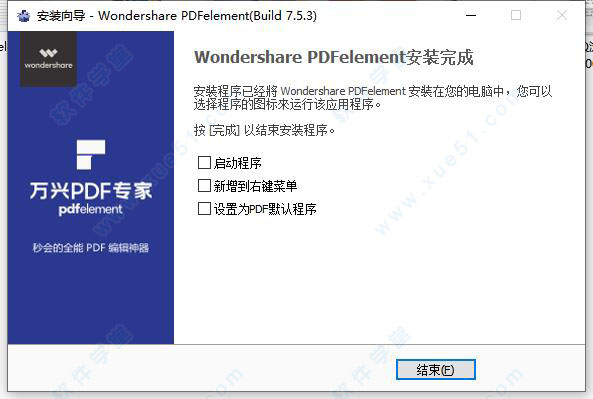
6、将提供注册机复制到安装目录下运行,然后点击patch
默认安装目录为C:Program Files (x86)WondersharePDFelement 7
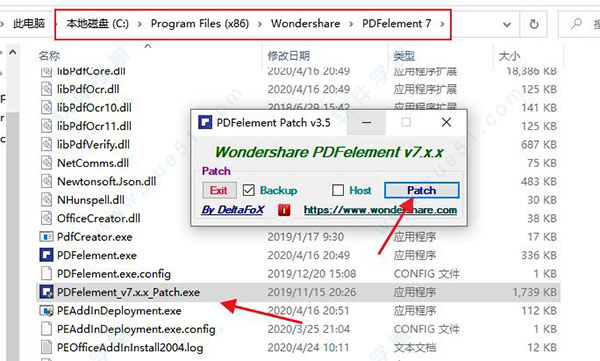
使用文字处理器(如编辑功能)来编辑PDF文档。
2、创建PDF
快速将任何可打印的Office文档转换为PDF以保留格式。
3、转换PDF
万兴PDF专家将PDF转换并导出为Word,Excel,PowerPoint和其他Office格式。
4、扫描和OCR
将扫描的文档转换为具有正确识别的字体的可编辑文本和图像。
5、整理页面
从现有文档页面重新组织PDF或创建新的PDF。
6、优化PDF
通过从多个文件大小和质量设置中进行选择,轻松优化PDF输出。
7、填写并签名
填写PDF表格并添加数字或手写签名。
8、转换表格
将在Word或Excel中制作的所有不可填写的表单转换为可填写和可编辑的表单。
9、快速创建表格
拖放即可在几分钟内创建PDF或Web表单。
10、提取表格数据
有效地将数据从可编辑表单分发和收集到excel中进行分析。
11、表格范本
从许多专业的表单模板中选择一种来创建精美的模板。
12、证明书
添加认证以帮助收件人验证文档的真实性。
13、保护
应用密码权限以限制打印,复制或更改。
14、编辑
永久隐藏敏感信息,包括特定的文字和插图。
15、PDF标准
通过创建PDF / A文档进行归档,从而符合ISO标准。
16、评论
使用一整套注释工具来查看和标记PDF文件。
17、定制PDF
创建页眉,页脚,页码,水印和图章。
18、分享
通过电子邮件共享文件或直接上传到Dropbox,Evernote和Google云端硬盘。
在传统纸质读物中,我们会习惯于拿笔在一旁写画标注,方便自己更好地理解及记录。那么对于电子版,我们则需要一款强大的PDF阅读编辑工具来辅助。标注工具强大、字段识别灵敏的阅读器才能满足大家的需求。万兴PDF专家 7正包涵了完善的标注注释工具,包括高亮、下划线、删除线、画笔、签章、文本标注等等,就算在电脑上看文件也能像阅读纸质读物一样轻松自在,随手记录。
2、支持文件编辑,特配OCR字符识别技术
如果只是简单的阅读标注功能,我想市场上很多阅读器都能够做到这一点,但如果是要对文件进行编辑,那么应该只有该软件可以做到了。我们都知道,要在PDF这样一个固定格式的文件编辑文字并不是一件容易事,编辑器必须通过算法来确定段落边界和文字顺序,还要配备一个强大的字体库,而PDFelement不单克服了这些技术难题,还配备了OCR字符识别技术,就算是扫描件也可以转换为完全可编辑和可搜索的文档,让大家直接就可以在电脑上修改,不必在PDF和Word间反复转换,达到节省时间、提高效率的作用。
该软件 专业版自带的OCR可识别中、英、韩、德、西、俄等29国语言,处理跨国文件毫无压力。遇上想要编辑的文件不必苦苦纠结于格式的转换,直接使用该版本就能畅享如Word文档一样编辑PDF文档。
3、表单填写升级,重新定义中小型企业的表单工作流
表单填写和数据提取一直都是引以为傲的功能。对于中小型企业,在处理财务报表或者税单、发票时,经常遇到表单归档和数据录入的问题, P该本版完美的解决了这个需求。支持自动识别可填写表单域,无需转换格式,即可直接填写。另外,你还可以设计自己喜欢表格形式,软件里可以创建自己需要的表单选项形式,比如:文本字段,复选框,单选按钮,组合框,列表框,按钮或签名域。
当然,该版本也提供海量PDF格式模板,里面有上百种表单模板免费下载和使用;也有很多设计新奇的节日卡片或者邀请函等模板可供随时免费下载试用。
PDFelement 7最值得展示的另一个亮点便是增强PDF数据提取支持。中小企业在批量处理PDF格式的表单时,只需点击“数据提取”即可将表单的选定区域里的数据批量提取到Excel表格里,方便报告和分析
如果你的表格是扫描件(比如发票),通过「数据提取」功能选定一份表格,然后用鼠标定位你想要提取的数据位置(比如定位到发票单号),执行一次以后,就可以批量操作同样的表单了。以后就算遇上一千份表单也不用怕,操作一步就可以把后续工作放心交给我们,工作效率得到极大的提高!
4、轻松转化文档,支持多种输出格式
有时候PDF格式的文件并不是我们最终想要输出的对象,我们可能要把它们转换成各种格式的文件以便后续操作。在该软件里,你可以把原生PDF或者扫描PDF转换成:Word, Excel, PPT, EPUB, HTML, Text, RTF 等等常用的文档格式;而且转换后的文件还原程度高,尽量保留原有的布局不改变。
此次是一次重大的突破,不管是在外观上大胆改变界面和图标设计,还是在技术上增强数据提取支持,都代表着它力求完美的工匠精神。能够用上这样一款把每个细节都处理得极致的PDF阅读编辑器,相信大家在处理文件时心情都会变得愉悦起来!
将几乎所有人都可以在任何设备上使用任何PDF阅读器查看的各种文件格式转换或扫描为PDF。
2、编辑pdf编辑
快速轻松地编辑PDF文档,包括扫描而无需返回源文件。
3、转换pdf转换
在Microsoft Word,Excel和PowerPoint之间来回转换任何PDF,而不会丢失字体和格式。
4、评论
使用一整套注释工具来查看和标记PDF。 在一个统一的窗格中查看评论或访问标记以进行查看。
5、评论pdf评论
获得您需要的输入,并帮助参与者查看并基于其他审阅者对PDF文档的评论。
6、签署pdf签署
定义签名工作流,并将PDF发送给其他人以进行签名批准和合同执行。
7、一键式表单创建一键式表单创建
只需单击一下,即可将Word,Excel或任何其他应用程序中生成的平面或任何非填充形式转换为可填充和可编辑PDF形式。
8、编辑表格编辑表格
拖放即可在几分钟内创建PDF或Web表单。 通过添加文本字段,复选框,按钮等,使任何字段都可填充。
9、收集表格数据收集表格数据
通过从纸质文件或现有电子文件创建可填写的PDF表单,轻松地从客户那里收集分析准备就绪的数据。
10、密码和权限
通过应用密码保护或权限来限制打印,复制或更改,来控制对PDF的访问。
11、编辑信息编辑信息
永久删除敏感信息,包括PDF文档中的特定文本和插图。
12、应用数字签名应用数字签名
添加认证的数字签名,以帮助收件人验证文档的真实性和完整性。
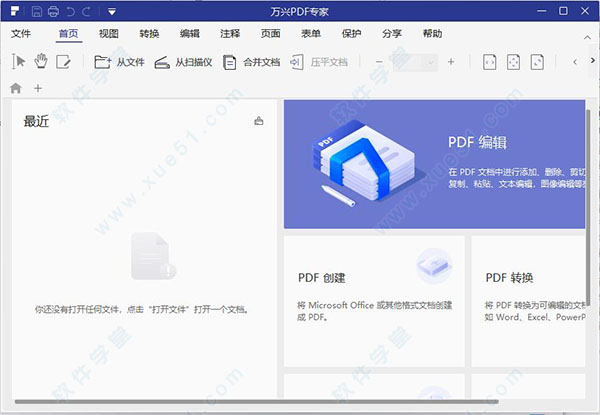
万兴PDF专家破解教程
1、下载数据包然后解压,双击“pdfelement_7.5.3.4801_安装包.exe”进行安装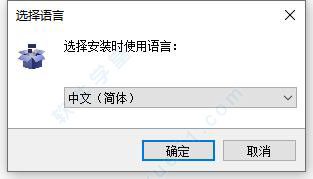
2、选择“我接受协议”然后点击next
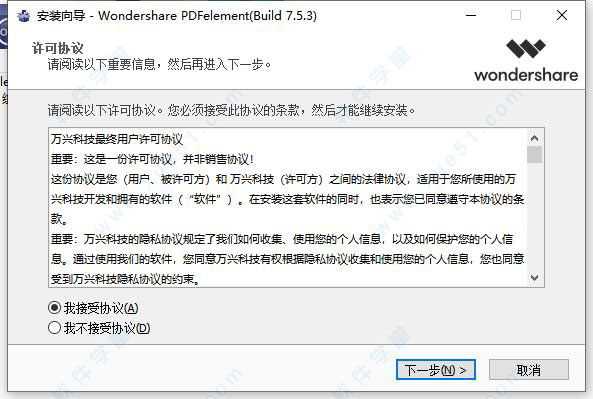
3、设置安装目录然后点击下一步
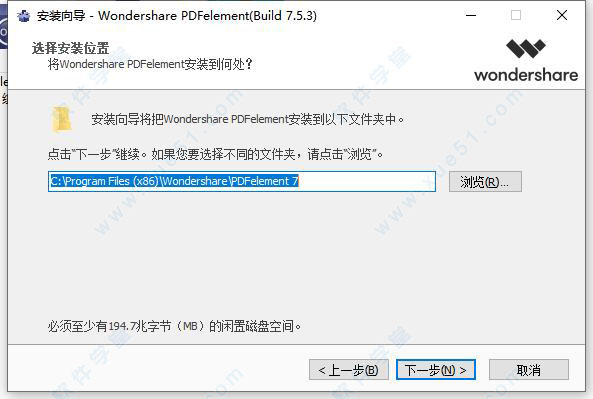
4、软件正在安装,请耐心等待
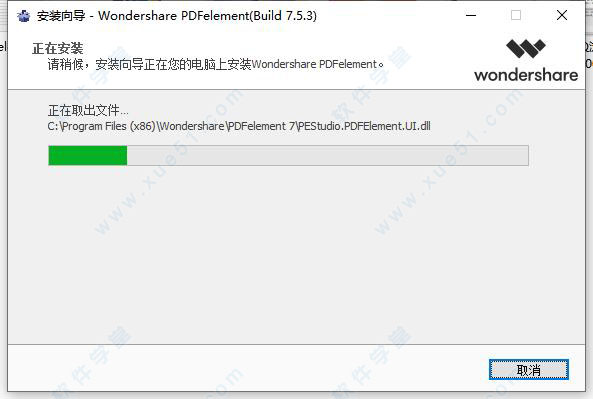
5、安装完成。先不要运行软件
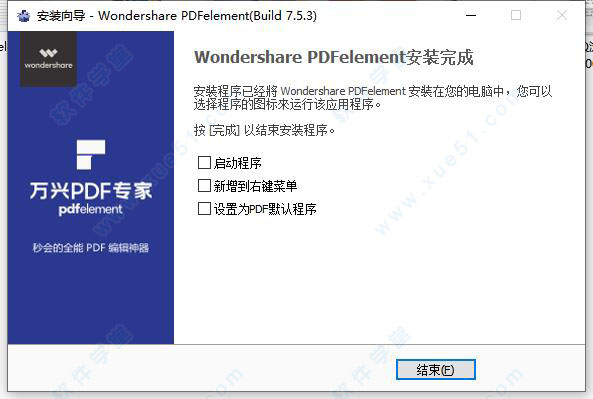
6、将提供注册机复制到安装目录下运行,然后点击patch
默认安装目录为C:Program Files (x86)WondersharePDFelement 7
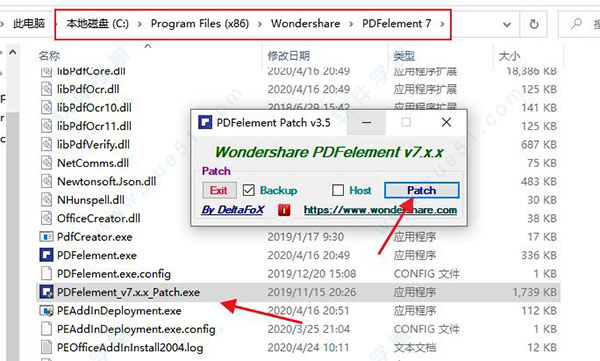
软件功能
1、编辑PDF使用文字处理器(如编辑功能)来编辑PDF文档。
2、创建PDF
快速将任何可打印的Office文档转换为PDF以保留格式。
3、转换PDF
万兴PDF专家将PDF转换并导出为Word,Excel,PowerPoint和其他Office格式。
4、扫描和OCR
将扫描的文档转换为具有正确识别的字体的可编辑文本和图像。
5、整理页面
从现有文档页面重新组织PDF或创建新的PDF。
6、优化PDF
通过从多个文件大小和质量设置中进行选择,轻松优化PDF输出。
7、填写并签名
填写PDF表格并添加数字或手写签名。
8、转换表格
将在Word或Excel中制作的所有不可填写的表单转换为可填写和可编辑的表单。
9、快速创建表格
拖放即可在几分钟内创建PDF或Web表单。
10、提取表格数据
有效地将数据从可编辑表单分发和收集到excel中进行分析。
11、表格范本
从许多专业的表单模板中选择一种来创建精美的模板。
12、证明书
添加认证以帮助收件人验证文档的真实性。
13、保护
应用密码权限以限制打印,复制或更改。
14、编辑
永久隐藏敏感信息,包括特定的文字和插图。
15、PDF标准
通过创建PDF / A文档进行归档,从而符合ISO标准。
16、评论
使用一整套注释工具来查看和标记PDF文件。
17、定制PDF
创建页眉,页脚,页码,水印和图章。
18、分享
通过电子邮件共享文件或直接上传到Dropbox,Evernote和Google云端硬盘。
软件特色
1、完善的标注注释工具,优化阅读体验在传统纸质读物中,我们会习惯于拿笔在一旁写画标注,方便自己更好地理解及记录。那么对于电子版,我们则需要一款强大的PDF阅读编辑工具来辅助。标注工具强大、字段识别灵敏的阅读器才能满足大家的需求。万兴PDF专家 7正包涵了完善的标注注释工具,包括高亮、下划线、删除线、画笔、签章、文本标注等等,就算在电脑上看文件也能像阅读纸质读物一样轻松自在,随手记录。
2、支持文件编辑,特配OCR字符识别技术
如果只是简单的阅读标注功能,我想市场上很多阅读器都能够做到这一点,但如果是要对文件进行编辑,那么应该只有该软件可以做到了。我们都知道,要在PDF这样一个固定格式的文件编辑文字并不是一件容易事,编辑器必须通过算法来确定段落边界和文字顺序,还要配备一个强大的字体库,而PDFelement不单克服了这些技术难题,还配备了OCR字符识别技术,就算是扫描件也可以转换为完全可编辑和可搜索的文档,让大家直接就可以在电脑上修改,不必在PDF和Word间反复转换,达到节省时间、提高效率的作用。
该软件 专业版自带的OCR可识别中、英、韩、德、西、俄等29国语言,处理跨国文件毫无压力。遇上想要编辑的文件不必苦苦纠结于格式的转换,直接使用该版本就能畅享如Word文档一样编辑PDF文档。
3、表单填写升级,重新定义中小型企业的表单工作流
表单填写和数据提取一直都是引以为傲的功能。对于中小型企业,在处理财务报表或者税单、发票时,经常遇到表单归档和数据录入的问题, P该本版完美的解决了这个需求。支持自动识别可填写表单域,无需转换格式,即可直接填写。另外,你还可以设计自己喜欢表格形式,软件里可以创建自己需要的表单选项形式,比如:文本字段,复选框,单选按钮,组合框,列表框,按钮或签名域。
当然,该版本也提供海量PDF格式模板,里面有上百种表单模板免费下载和使用;也有很多设计新奇的节日卡片或者邀请函等模板可供随时免费下载试用。
PDFelement 7最值得展示的另一个亮点便是增强PDF数据提取支持。中小企业在批量处理PDF格式的表单时,只需点击“数据提取”即可将表单的选定区域里的数据批量提取到Excel表格里,方便报告和分析
如果你的表格是扫描件(比如发票),通过「数据提取」功能选定一份表格,然后用鼠标定位你想要提取的数据位置(比如定位到发票单号),执行一次以后,就可以批量操作同样的表单了。以后就算遇上一千份表单也不用怕,操作一步就可以把后续工作放心交给我们,工作效率得到极大的提高!
4、轻松转化文档,支持多种输出格式
有时候PDF格式的文件并不是我们最终想要输出的对象,我们可能要把它们转换成各种格式的文件以便后续操作。在该软件里,你可以把原生PDF或者扫描PDF转换成:Word, Excel, PPT, EPUB, HTML, Text, RTF 等等常用的文档格式;而且转换后的文件还原程度高,尽量保留原有的布局不改变。
此次是一次重大的突破,不管是在外观上大胆改变界面和图标设计,还是在技术上增强数据提取支持,都代表着它力求完美的工匠精神。能够用上这样一款把每个细节都处理得极致的PDF阅读编辑器,相信大家在处理文件时心情都会变得愉悦起来!
软件特征
1、创建将几乎所有人都可以在任何设备上使用任何PDF阅读器查看的各种文件格式转换或扫描为PDF。
2、编辑pdf编辑
快速轻松地编辑PDF文档,包括扫描而无需返回源文件。
3、转换pdf转换
在Microsoft Word,Excel和PowerPoint之间来回转换任何PDF,而不会丢失字体和格式。
4、评论
使用一整套注释工具来查看和标记PDF。 在一个统一的窗格中查看评论或访问标记以进行查看。
5、评论pdf评论
获得您需要的输入,并帮助参与者查看并基于其他审阅者对PDF文档的评论。
6、签署pdf签署
定义签名工作流,并将PDF发送给其他人以进行签名批准和合同执行。
7、一键式表单创建一键式表单创建
只需单击一下,即可将Word,Excel或任何其他应用程序中生成的平面或任何非填充形式转换为可填充和可编辑PDF形式。
8、编辑表格编辑表格
拖放即可在几分钟内创建PDF或Web表单。 通过添加文本字段,复选框,按钮等,使任何字段都可填充。
9、收集表格数据收集表格数据
通过从纸质文件或现有电子文件创建可填写的PDF表单,轻松地从客户那里收集分析准备就绪的数据。
10、密码和权限
通过应用密码保护或权限来限制打印,复制或更改,来控制对PDF的访问。
11、编辑信息编辑信息
永久删除敏感信息,包括PDF文档中的特定文本和插图。
12、应用数字签名应用数字签名
添加认证的数字签名,以帮助收件人验证文档的真实性和完整性。
展开全部内容
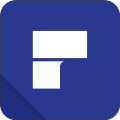
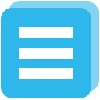
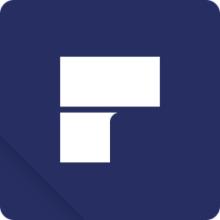















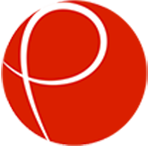
点击星星用来评分